示例win7怎么重装系统
- 分类:Win7 教程 回答于: 2019年03月25日 09:55:00
现如今,我们再也不需要花钱到请人做系统呢?到网上一搜索就能够找到不少关于这方面的教程,那么,要怎样重装win7系统呢?莫急,下面,小编就给大家讲解一下重装win7系统的操作方法。
在win10还没有发布之前,win7可以人们在安装系统时优先考虑的一款操作系统,当然现在使用win7系统的用户也依然不减,所以今天小编就来给大家说说如何重装win7系统这个问题。
需要准备的工具:
小白一键重装系统,下载地址:www.xiaobaixitong.com
操作步骤:
1、下载小白一键重装系统,在打开之前先退出杀毒软件,避免杀毒软件阻拦操作步骤。

电脑电脑图解1
2、打开小白一键重装系统,点击【一键装机】,在这里,小编选择【系统新装】,如下图所示:

win7电脑图解2
3、小白会优先检测本地环境是否符合装机条件,检测完毕后点击下一步,如下图所示:

win7电脑图解3
4、接着我们进入了【选择系统】画面,在这里小编选择win7 64位纯净绿色最新版,然后点击【安装此系统】,如下图所示:

重装系统电脑图解4
5、在第三步【备份资料】里,我们不仅可以“备份文件”,还可以“备份系统”,大家可以根据自己实际需求进行选择,完成后点击下一步。

win7电脑图解5
6、第四步我们将会下载系统并对资料进行备份。

重装系统电脑图解6
7、系统下载完成后,小白将会校验系统文件MD5值,完成后会自动重启进行系统重装。

重装系统电脑图解7
8、重启完成后点击选择“小白DOS-GHOST系统安装模式”进入安装
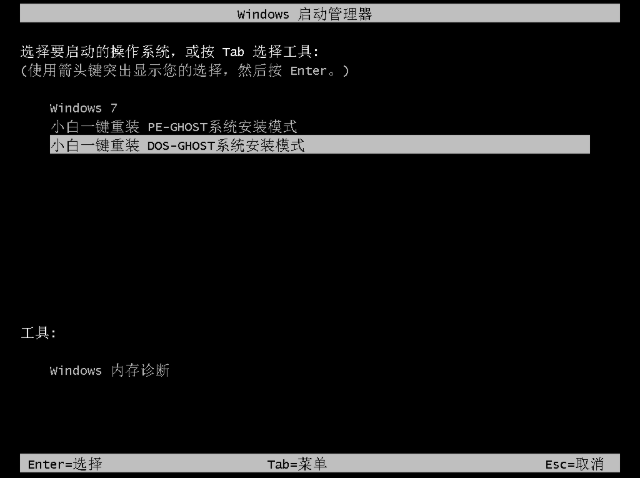
如何重装win7系统电脑图解8
9、下图为安装进度条,读完后部署安装。

重装系统电脑图解9

win7电脑图解10
10、重装win7完成,进入win7桌面。

如何重装win7系统电脑图解11
以上就是重装win7系统的操作流程啦~
 有用
26
有用
26


 小白系统
小白系统


 1000
1000 1000
1000 1000
1000 1000
1000 1000
1000 1000
1000 1000
1000 1000
1000 1000
1000 1000
1000猜您喜欢
- win7按f8怎么一键还原2020/08/27
- win7重装系统如何操作2023/02/21
- win7u盘启动盘制作重装教程2022/07/30
- win7专业版原版iso下载64位系统..2021/10/08
- win7一键装机工具哪个好用2023/02/08
- windows7旗舰版系统还原的详细介绍..2021/05/21
相关推荐
- 无法安装NET Framework 错误代码0x800..2017/12/15
- 小白重装系统教程win72022/08/03
- win7如何重装ie浏览器2021/01/13
- 笔记本搜索不到无线网,小编教你无线网..2018/08/13
- 显卡测试软件,小编教你电脑显卡测试软..2018/07/12
- 怎么用硬盘安装win72022/11/28

















